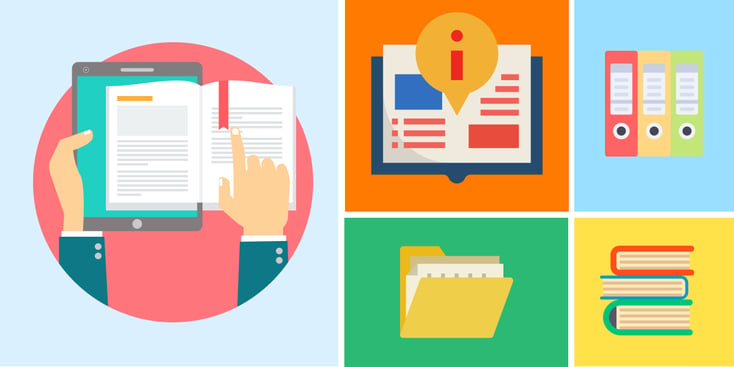

執筆者:tebikiサポートチーム
製造/物流/サービス/小売業など、数々の現場で動画教育システムを導入してきたノウハウをご提供します。
Windows PCで、動画の明るさ(彩度)を調整する方法をご紹介します。「撮影した動画をPCで編集しようとしたら、暗くて内容がよくわからなかった」時など、かんたんに明度を調整できます。
Windows パソコンで動画の明るさを変える
Windows 10標準のフォトアプリでは、動画にフィルターを掛けることはできますが、明るさを調整することはできません。
おすすめはVSDCという無料ソフトです。かんたんに使えて、動画の明るさ調整以外にも、様々な編集ができます。Windows 2000/XP/Vista/7/8/10対応。
※有料版もありますが、今回ご紹介する明るさの調整は、無料版でも使える機能です。
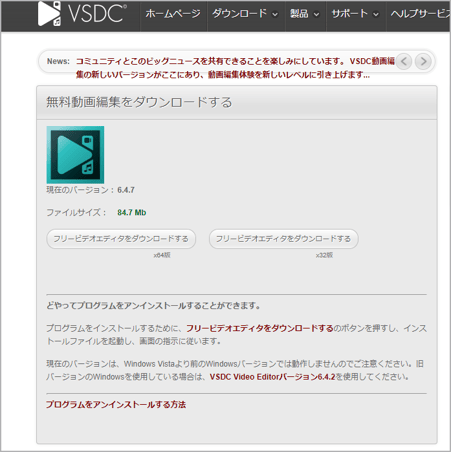
手順1
VSDCを起動し、「コンテントをインポートする」を選択します。
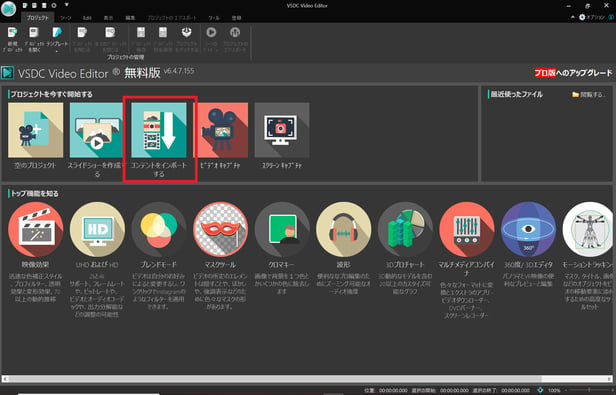
手順2
明るさを調整したい動画を選択します。
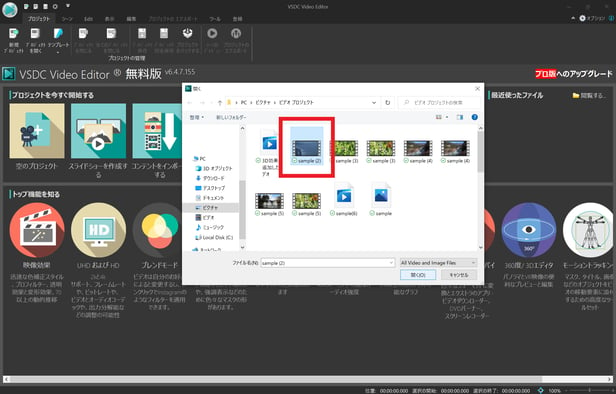
手順3
「終了」をクリックします。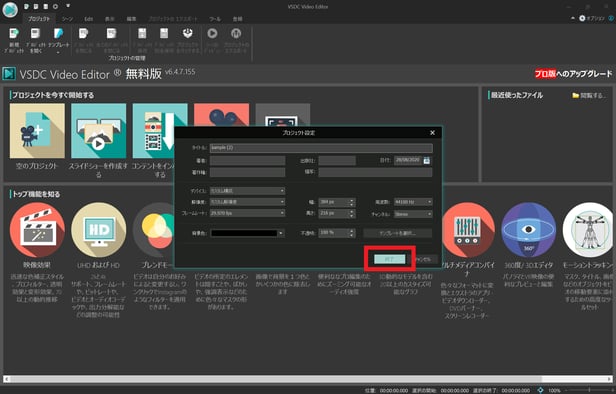
手順4
これで、動画を編集する準備ができました。
「輝度」で、明るさを調整します。
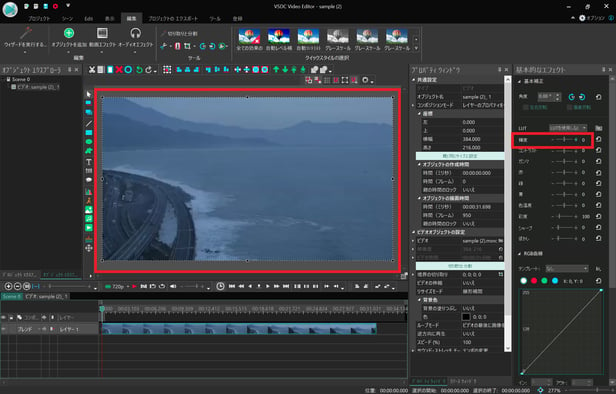
↓
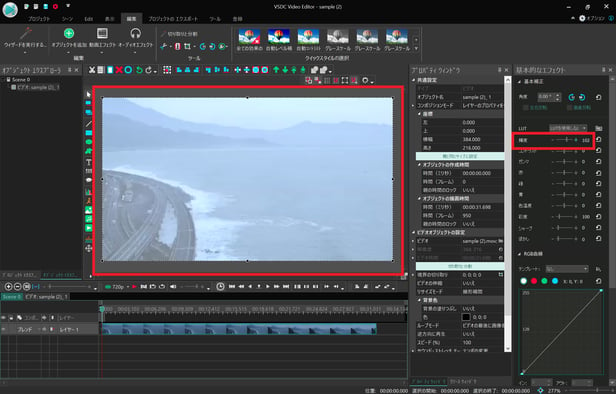
手順5
編集が完了したら、「プロジェクトのエクスポート」をクリックします。
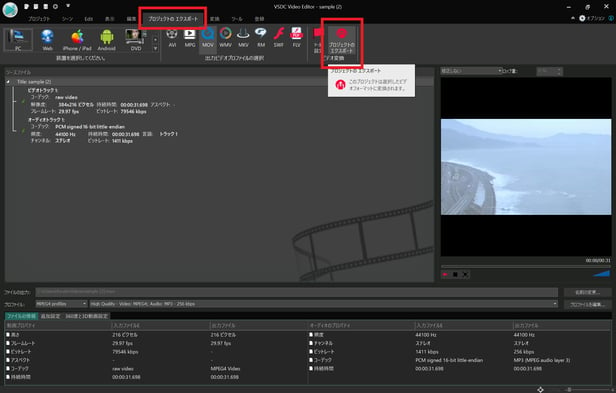
↓
「エクスポートするには、プロ版をお使いください」で表示されますが、「続ける」を押せば、問題なく(無料で)エクスポートできます。
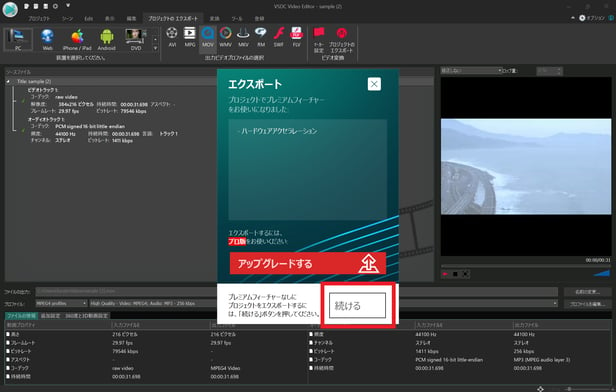
手順6
OKを押します。
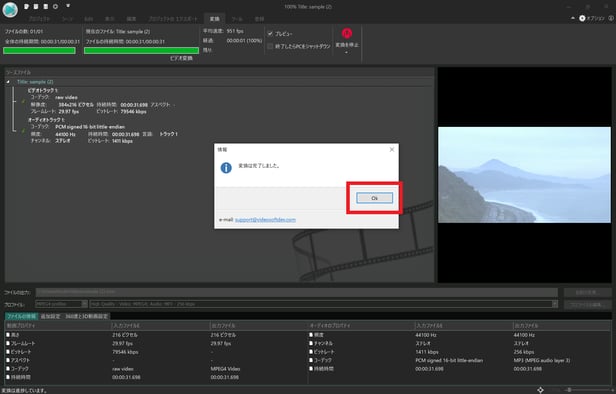
手順7
編集した動画は、「PC」→「ビデオ」フォルダに保存されています。
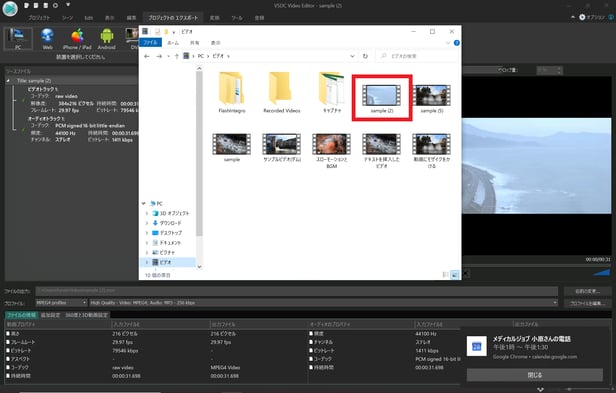
↓
明度を調整した動画を、保存できていることが確認できました。
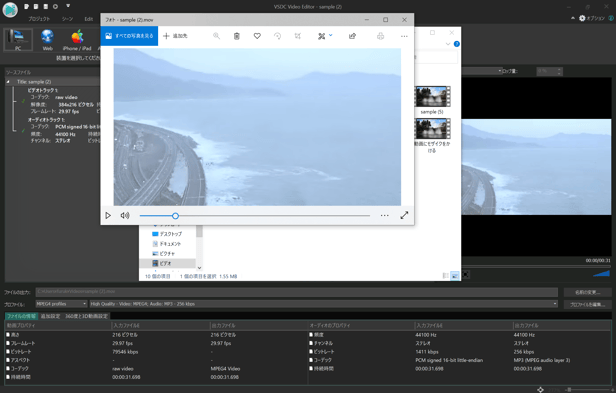
関連記事:スマホで動画の明るさを調整する方法
iPhoneやAndroidスマホでも、動画の明るさをかんたんに調整できます。
参考用:Windows 10標準の動画編集アプリ「フォト」
Windows 10の場合、標準インストールの「フォト」アプリを使うことで、様々な動画編集ができます。詳細は、こちらの記事をご覧ください。
動画マニュアル作成ツール tebiki
クラウド型教育管理システム tebiki は、編集ソフトを使うことなく、誰でもかんたんに動画マニュアルを作成できるツールです。自動字幕や自動翻訳、静止やカットなど、わかりやすいマニュアル作りに必要な機能をしっかりと備えています。もちろん、Windows PCで明るさを調整した動画を活用することもできます。
詳しくはこちらのサービス紹介ページをご覧ください!

今すぐクラウド動画教育システムtebiki を使ってみたい方は、デモ・トライアル申し込みフォームからお試しください。




